Perbaiki: Suara Acer Nitro 5 Tidak Berfungsi, Audio Berderak atau Rendah
Miscellanea / / August 11, 2022
Itu nitro 5 adalah laptop gaming 2,4kg yang besar, seperti kebanyakan laptop gaming lainnya. Ada beberapa titik di notebook di mana aksen merah bisa terlihat. Dengan pola sudutnya, tutupnya tampak meminjam inspirasi dari desain pesawat siluman.
Ini lebih halus daripada line-up Alienware atau ROG (Republic of Gamers), yang dikenal karena estetikanya yang berani. Lampu RGB hanya tersedia di keyboard, jadi jika Anda seorang penggemar, bersiaplah untuk kecewa. Selain itu, hal paling mengecewakan lainnya yang juga kami perhatikan adalah suara Acer Nitro 5 tidak berfungsi, audio berderak atau rendah.
Tapi untungnya, kami telah memperbaiki masalah ini dalam kasus kami menggunakan beberapa trik mudah. Namun, jika pada Acer Nitro 5 Anda suara tidak berfungsi atau audio berderak, ikuti langkah-langkah ini.

Isi Halaman
-
Cara Memperbaiki Suara Acer Nitro 5 Tidak Berfungsi, Audio Berderak atau Rendah
- Perbaiki 1: Nyalakan Ulang Laptop Anda
- Perbaiki 2: Periksa Dan Ganti Catu Daya
- Perbaiki 3: Kontrol Overheating
- Perbaiki 4: Perbarui OS Anda
- Perbaiki 5: Perbarui Driver Audio Anda
- Perbaiki 6: Periksa Kerusakan Eksternal
- Perbaiki 7: Gunakan Pemecah Masalah Windows
- Perbaiki 8: Hubungi Tim Dukungan
Cara Memperbaiki Suara Acer Nitro 5 Tidak Berfungsi, Audio Berderak atau Rendah
Untuk memperbaiki suara Acer Nitro 5 tidak berfungsi, audio berderak atau masalah rendah, yang terbaik adalah memeriksa apakah ada pembaruan driver kartu suara yang tersedia di Nitro 5 Anda atau tidak. Namun, jika itu tidak berhasil untuk Anda, pastikan untuk memeriksa perbaikan lain yang disebutkan lebih lanjut dalam artikel ini:
Perbaiki 1: Nyalakan Ulang Laptop Anda
Pada akhirnya, jawabannya adalah me-restart laptop Acer Nitro 5 Gaming Anda tidak akan menghapus status Sistem Anda saat ini. Namun demikian, itu akan memperbaiki semua masalah dan memungkinkannya untuk memulai kembali dengan awal yang baru setelah memperbaiki masalah yang muncul.
Iklan
Sebelum mengikuti metode lain, yang telah kami sebutkan di sini, mulai dari keadaan bersih lebih baik. Anda mungkin mengalami masalah ini karena beberapa file cache sementara disimpan di laptop Acer Anda yang mungkin rusak.
Oleh karena itu, me-reboot PC Anda akan memperbaiki masalah suara tidak berfungsi, suara berderak, atau masalah volume rendah yang disebabkan oleh file cache sementara. Akibatnya, jika Anda telah mencoba perbaikan ini dan Anda masih mengalami masalah yang sama, kami sarankan Anda mencoba metode berikut.
Perbaiki 2: Periksa Dan Ganti Catu Daya
Ada kemungkinan sumber daya yang Anda gunakan untuk mengisi daya laptop Anda mungkin tidak berfungsi dengan baik, sehingga Acer Nitro 5 Anda tidak dapat terhubung dengan perangkat keras sepenuhnya. Ini lebih lanjut mengarah ke jenis masalah ini.
Karena itu, Anda disarankan untuk memeriksa apakah laptop Anda terisi daya dengan benar. Selain itu, ada kemungkinan kabel daya laptop Anda mengalami kerusakan atau putus, sehingga tidak dapat memberikan arus yang tepat untuk mengisi ulang baterai. Jadi, Anda juga harus memeriksa kabel pengisian laptop Anda.
Iklan
Perbaiki 3: Kontrol Overheating
Komputer rentan terhadap kerusakan panas. Untuk mencegah panas berlebih, komputer dilengkapi dengan sistem pembuangan panas dan ventilasi. Komputer Anda dapat rusak karena terlalu banyak panas, serta mati tidak stabil atau tiba-tiba karena terlalu banyak panas.
Oleh karena itu, kami menyarankan Anda untuk menghindari motherboard yang terlalu panas, merusaknya, atau memperpendek umurnya. Dalam hal ini, memeriksa apakah Acer Nitro 5 kita menjadi terlalu panas sangat penting, karena terlalu panas juga dapat merusak perangkat keras komputer kita seperti perangkat audio, wifi, dll.
Saat perangkat terlalu panas, mungkin diperlukan waktu hingga satu jam atau lebih agar suhu menjadi normal, setelah itu Anda dapat memeriksa apakah suaranya tidak berfungsi, audionya berderak, atau masalah volume rendah telah terselesaikan.
Iklan
Perbaiki 4: Perbarui OS Anda
Tunggu! Apakah Anda memeriksa pembaruan OS Acer Nitro 5 Anda baru-baru ini? Ketika Anda mengalami masalah ini dengan perangkat Anda, ada kemungkinan bahwa Windows adalah versi yang lebih lama. Untuk memastikan perangkat Acer Nitro 5 Anda memiliki versi OS terbaru, kami sarankan untuk memeriksa versi OS perangkat. Berikut cara melakukannya:
- Untuk memulai, ketik pembaruan Windows ke dalam bilah Pencarian Windows.
- Setelah itu, klik Periksa Pembaruan tombol di jendela yang baru dibuka.

- Anda sekarang harus menunggu dan melihat apakah perangkat Anda memiliki pembaruan yang tersedia. Setelah Anda menginstalnya, periksa lagi apakah masalah telah teratasi.
Perbaiki 5: Perbarui Driver Audio Anda
Untuk memastikan bahwa driver Audio pada perangkat Windows Anda berfungsi dengan lancar atau untuk memperbaiki masalah audio apa pun, pastikan Anda terus memperbarui driver audio Anda. Anda harus memperbarui driver audio Anda sekarang; jika tidak, Anda mungkin mengalami masalah. Kami telah menguraikan langkah-langkah di bawah ini yang harus Anda ikuti untuk memperbarui driver audio Anda:
- Klik kanan pada Mulai dan pilih Pengaturan perangkat.
- Pilih Input dan output audio, dan kemudian memperluasnya.
- Setelah itu, klik kanan pada nama perangkat audio Anda dan klik Perbarui Driver.

- Kamu sudah selesai. Setelah pencarian selesai, driver audio Anda akan diperbarui. Setelah selesai, pastikan untuk memeriksa apakah masalah suara pada laptop gaming Acer Nitro 5 telah teratasi.
Perbaiki 6: Periksa Kerusakan Eksternal
Ada kemungkinan perangkat Anda mengalami kerusakan eksternal karena gagal berfungsi dengan baik. Jadi, Anda harus benar-benar memeriksa laptop Anda dan memastikan tidak terjadi penyok atau kerusakan. Jika demikian, maka arahkan ke pusat layanan untuk memperbaikinya. Juga, setelah Anda memperbaikinya, Anda akan menemukan bahwa suara Acer Nitro 5 tidak berfungsi, audio berderak, atau masalah audio rendah secara otomatis teratasi.
Perbaiki 7: Gunakan Pemecah Masalah Windows
Anda dapat menggunakan pemecah masalah perangkat keras bawaan Windows 10/11 untuk mengatasi suara Acer Nitro 5 tidak berfungsi, audio berderak, atau masalah audio rendah. Jadi, jika Anda tidak tahu bagaimana melakukan ini,
- Membuka Pengaturan Windows.
- Setelah itu, pergi ke Sistem.
- Kemudian, ketuk Memecahkan masalah.
-
Sekarang, tekan Pemecahan Masalah Lainnya pilihan.
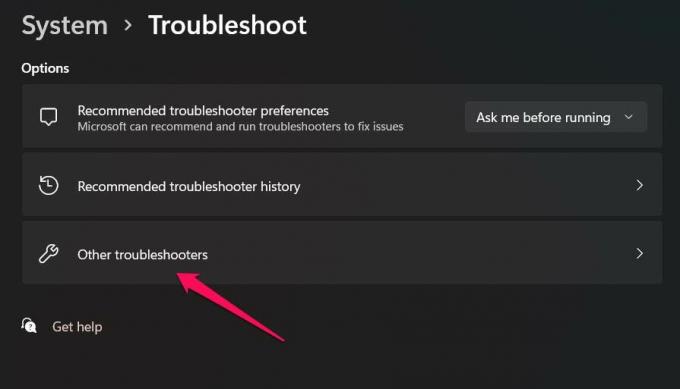
-
Sekarang, temukan Memutar Audio pilihan dan tekan Lari tombol di sebelahnya.

Perbaiki 8: Hubungi Tim Dukungan
Anda juga dapat mengambil bantuan dari tim dukungan resmi hanya dengan menghubungi mereka di situs web resmi Acer. Setelah itu, tergantung pada situasinya, mereka akan menggunakan memberi Anda beberapa panduan pemecahan masalah atau menelepon Anda ke pusat layanan terdekat untuk memperbaiki suara Acer Nitro 5 tidak berfungsi, audio berderak, atau audio rendah masalah.
Iklan
Baca juga: Perbaiki: Logitech H390 Tidak Ada Suara atau Audio Terpotong
Nah itulah cara mengatasi suara Acer Nitro 5 tidak berfungsi, audio crackling, atau masalah audio low. Kami harap panduan ini bermanfaat bagi Anda. Sementara itu, jika Anda ingin membagikan perbaikan yang berharga, kami dapat menambahkan panduan ini, beri komentar di bawah dan beri tahu kami.



